Hur man aktiverar eller inaktiverar End-to-End-kryptering i zoom
Sociala Media / / August 04, 2021
Annonser
Sociala medier är alltid i kontroverser för användarnas integritetsfrågor. Under åren har vi sett hur olika sociala nätverksappar förbättrar sin inställning till användarnas integritet. En av de vanliga funktionerna i detta avseende är end-to-end-kryptering. Informationen som utbyts mellan två eller flera parter blir otillgänglig för alla utom de berörda parterna. Inte ens appen kommer att veta vilken information som utbyttes. Nyligen har Zoomkonferensappen har introducerat krypteringsfunktionen från slut till slut.
I den här guiden har jag förklarat hur du aktiverar den här funktionen om du använder Zoom. Vi kommer också att diskutera vilka begränsningar denna funktion ger. Jag har också lagt upp listan över plattformar som stöder och inte stöder den här funktionen. Med krypteringen får Zoom-servrarna inte veta om meddelanden och informationsutbyte som tar fart mellan konferenssamtalare. Dessutom kommer hackare, polis och andra tredjeparter inte heller att få tillgång till informationen.

Innehållsförteckning
-
1 Aktivera eller inaktivera End-to-End-kryptering i zoom
- 1.1 Stödda plattformar
- 1.2 Icke-stödda plattformar
- 1.3 Aktivera End-to-end-kryptering
- 1.4 Aktivera End-to-end-kryptering för grupper i zoom
- 2 Har det några brister i att aktivera end-to-end-kryptering vid zoom?
Aktivera eller inaktivera End-to-End-kryptering i zoom
End-to-end-krypteringsfunktionen är tillgänglig för både premium- och gratisanvändare av Zoom. Tidigare var funktionen endast begränsad till premiumanvändarna.
Annonser
Stödda plattformar
- Windows
- Mac OS
- Android
- iOS
- iPadOS
- Zooma rum
Icke-stödda plattformar
Här är de plattformar som Zoom end-to-end-kryptering inte stöder.
- Zooma webbklient
- Tredjeparts tjänster som använder Zoom SDK
- Skype-användare kan inte gå med i en krypterad onlinekonferens
Aktivera End-to-end-kryptering
- Logga in till ditt Zoom-konto
- Gå sedan till inställningar på den vänstra panelen> Möten flik
- Bläddra nedåt tills du hittar Tillåt användning av End-to-end-kryptering (Eftersom funktionen fortfarande testas noggrant ser du etiketten Technical Preview bredvid den.)

- Klicka på vippomkopplaren för att aktivera den (Du kan använda samma steg för att inaktivera end-to-end-kryptering också.)
- Så snart du aktiverar det ser du en dialogruta som uppmanar dig att göra det ange ditt telefonnummer för att autentisera. Du kommer att få en verifieringskod på din telefon som du måste ange för att fortsätta använda krypterade tjänster i Zoom.
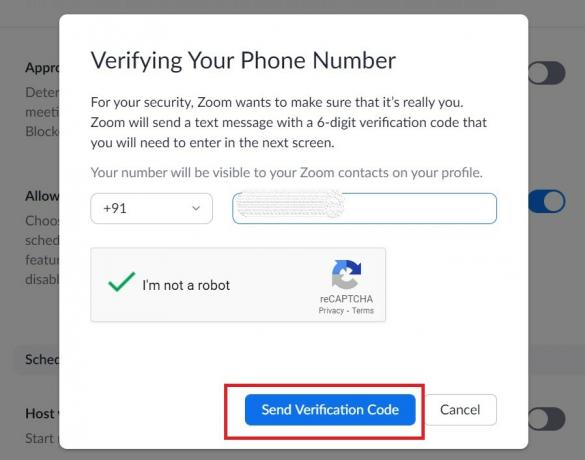
- När du har angett och verifierat ditt nummer måste du välja mellan två typer av kryptering. Förbättrad kryptering och End-to-end-kryptering.

- Välj End-to-end-kryptering
- Klicka sedan Spara
NOTERA: Om du undrar hur du vet att din onlinesession är krypterad eller inte, måste du se upp för en symbol. Den här är en grön sköldsymbol som innehåller ett svart lås inuti. Detta innebär att sessionen är krypterad från slut till slut.
Aktivera End-to-end-kryptering för grupper i zoom
- Logga in för att zooma
- Klicka på på den vänstra panelen Användarhantering

- Under det klicka på Koncernledning [grupper kan aktiveras med hjälp av premiumplaner för Zoom]
- Välj din grupp
- Sedan under inställningar > gå till Möte
- Som vi gjorde tidigare, på samma sätt måste du aktivera end-to-end-kryptering för zoomgrupper.
Har det några brister i att aktivera end-to-end-kryptering vid zoom?
Ja, när du väl har aktiverat end-to-end-kryptering finns det några funktioner som du inte kan använda. Jag har listat samma nedan
- Gå med i mötet före värden
- Breakout-rum
- Live transkription
- Molninspelning
- 1: 1 privat chatt
- Strömning
Så det är så du kan aktivera den helt nya end-to-end-krypteringen på Zoom. Användarnas integritet är alltid viktigt och det är bra att Zoom förstår det och lanserar krypteringsfunktionen för alla dess användare.
Andra guider för zoom,
Annonser
- Hur man spelar monopol på zoomkonferensapp
- Hur man använder Zoom Meeting App på PC
- Vad är Breakout Rooms in Zoom: Hur man aktiverar det
- Felsök ljudproblem i zoom
Swayam är en professionell teknisk bloggare med magisterexamen i datorprogram och har också erfarenhet av Android-utveckling. Han är en stark beundrare av Stock Android OS, förutom teknisk bloggning, älskar han att spela, resa och spela / undervisa gitarr.


![Hur man installerar lager-ROM på Bytwo 9009 Smart [Firmware File / Unbrick]](/f/b702783751bca71fc2bd55a3452983ec.jpg?width=288&height=384)
![Hur man installerar lager-ROM på Cube U25 [Firmware Flash File / Unbrick]](/f/b631b4e21bf9de2c31666f953a699b6a.jpg?width=288&height=384)